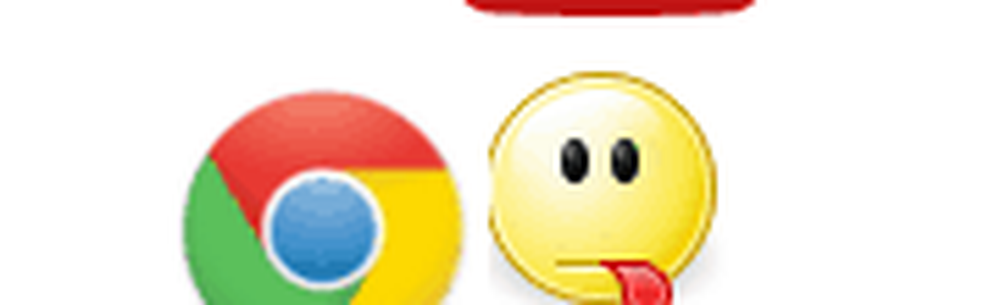Cómo arreglar el error de actualización de Windows 80244019

Windows Update es el repositorio de todo lo último para Windows de Microsoft. Los usuarios suelen recibir actualizaciones con frecuencia debido a este servicio de actualización de Windows. Este mecanismo de actualización de Windows depende de múltiples servicios como BITS o Servicio de transferencia inteligente en segundo plano, Servicio de actualización de Windows, Servicio de actualización de servidor de Windows y más. Y debido a este sistema de entrega complejo y eficiente, pueden surgir algunos problemas. Uno de esos errores es 80244019. Este código de error se aplica solo a los sistemas operativos Windows Server, y hoy cubriremos una serie de posibles soluciones para el mismo en este artículo.

Este error 80244019 generalmente se debe a los siguientes factores:
- Archivos DLL o entradas de registro defectuosos y dañados.
- Archivo no encontrado en el servidor.
- Malware.
- Problemas de conectividad.
- Configuración obsoleta del servicio de actualización de Windows en el extremo del cliente.
Esto lleva a una serie de problemas. Algunos de los síntomas de este error son:
- Disminución del rendimiento del sistema..
- Experiencia laggy.
- Problemas de inicio y apagado.
- Errores de instalación del software.
- Problemas al conectar dispositivos externos.
- Problemas inesperados de programas y aplicaciones.
Repare el error de actualización de Windows 80244019
Para corregir el error de actualización de Windows 80244019, debemos llevar a cabo las siguientes correcciones:
- Reinicie varios servicios relacionados con WU.
- Activar la prevención de ejecución de datos (DEP).
- Usa el solucionador de problemas de Windows Update.
- Reconfigurar la configuración de Windows Update.
- Obtenga las actualizaciones requeridas manualmente.
1] Reiniciar varios servicios relacionados
Comience por golpear el WINKEY + X combinaciones y seleccionar Símbolo del sistema (administrador) para iniciar el símbolo del sistema con privilegios de administrador.

Ahora copie y pegue los siguientes comandos uno por uno en la consola de solicitud de comando y presione Entrar.
red stop wuauserv bits de parada de red
Esto detendrá todos los servicios de actualización de Windows que se ejecutan en su PC con Windows 10.
Ahora, deberá iniciar todos los servicios de actualización de Windows que acabamos de detener..
inicio de red wuauserv bits de inicio de red
Compruebe si esto solucionó este error para usted.
2] Activar la prevención de ejecución de datos (DEP)
La desactivación de la Prevención de ejecución de datos puede ser una razón para este error mencionado anteriormente. Puede activar la Prevención de ejecución de datos (DEP) y verificar si eso corrige este error..3] Usa el solucionador de problemas de Windows Update
También puede intentar solucionar este problema ejecutando el solucionador de problemas de Windows Update.
4] Reconfigure los ajustes de actualización de Windows
Puede cambiar la siguiente configuración en la sección de Windows Update e intentar corregir este error,
Comience por golpear el WINKEY + I combinaciones de botones para abrir el Configuración de la aplicación.
Ahora, haga clic en Actualización y seguridad. Bajo la sección de Actualizaciones de Windows> Configuración de actualización, haga clic en Opciones avanzadas.
Finalmente, Desmarcar la opción que dice Dame actualizaciones para otros productos de Microsoft cuando actualizo Windows.
Reinicie su computadora para que los cambios surtan efecto y verifique si eso solucionó su problema.
5] Obtenga las actualizaciones requeridas manualmente
Si no es una actualización de la función, y solo una actualización acumulativa, puede descargar e instalar manualmente la actualización de Windows. Para encontrar qué actualización no ha seguido los pasos:
- Vaya a Configuración> Actualización y seguridad> Ver historial de actualizaciones
- Compruebe qué actualización en particular ha fallado. Las actualizaciones que no se hayan podido instalar se mostrarán como Error en la columna Estado.
- A continuación, vaya al Centro de descarga de Microsoft y busque esa actualización utilizando el número de KB.
- Una vez que lo encuentre, descárguelo e instálelo manualmente..
Podría usar Microsoft Update Catalog, un servicio de Microsoft que proporciona una lista de actualizaciones de software que pueden distribuirse a través de una red corporativa. El uso del Catálogo de actualizaciones de Microsoft puede ser una ubicación única para encontrar actualizaciones de software, controladores y revisiones de Microsoft.
Si se trata de una actualización de funciones, siempre puede confiar en los siguientes métodos para actualizar su computadora,
- Puedes intentar descargar e instalar la última versión de Windows 10 en tu computadora. Estas actualizaciones se pueden descargar descargando Windows 10 con la herramienta de creación de medios u obteniendo un archivo ISO para Windows 10.
- O puedes intentar restablecer tu computadora con Windows 10.